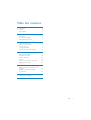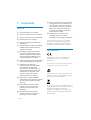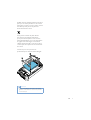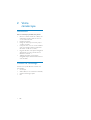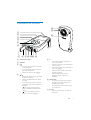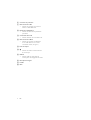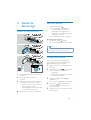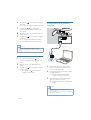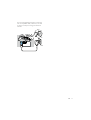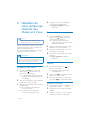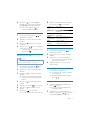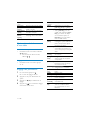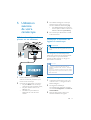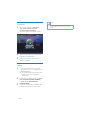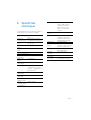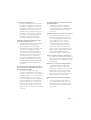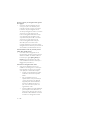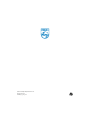Philips CAM150BU/00 Manuel utilisateur
- Catégorie
- Caméscopes
- Taper
- Manuel utilisateur
Ce manuel convient également à

CAM150
Register your product and get support at
www.philips.com/welcome
FR Mode d’emploi


3FR
Table des matières
1 Important 4
Sécurité 4
Avertissement 4
2 Votre caméscope 6
Introduction 6
Contenu de l’emballage 6
Présentation des fonctions 7
3 Guide de démarrage 9
Insérer la carte Micro SD 9
Mise sous tension 9
Configuration initiale 9
Chargement de la batterie intégrée 10
4 Utilisation de votre caméscope résistant
aux chutes et à l’eau 12
Enregistrer des vidéos 12
Prendre des photos 12
Lecture 12
Options lors de la lecture d’une vidéo 14
Réglage des paramètres 14
5 Utilisation avancée de votre caméscope 15
Afficher des vidéos ou des photos sur un
téléviseur 15
Installation et utilisation du logiciel
du caméscope
15
6 Spécificités techniques 17
7 Foire aux questions (FAQ) 18

4
m Si vous plongez votre caméscope dans de
l’eau de mer, rincez-le immédiatement à
l’eau claire pour éviter toute corrosion,
puis nettoyez le caméscope à l’aide d’un
chiffon doux et laissez-le sécher dans
un endroit bien ventilé et à l’abri de la
lumière directe du soleil.
n N’utilisez pas ce caméscope à une
profondeur de plus de 3 mètres
(10 pieds) ou pendant plus de 30 minutes.
Toute modification apportée à cet appareil
qui ne serait pas approuvée expressément
par Philips Consumer Lifestyle peut invalider
l’habilitation de l’utilisateur à utiliser l’appareil.
Avertissement
Ce produit est conforme aux spécifications
d’interférence radio de la Communauté
Européenne.
Ce produit est conçu pour être étanche et est
conforme à la norme IEC 60529 IP68.
Votre produit a été conçu et fabriqué avec des
matériaux et des composants de haute qualité
pouvant être recyclés et réutilisés.
La présence du symbole de poubelle barrée sur
un produit indique que ce dernier est conforme
à la directive européenne 2002/96/EC.
Veuillez vous renseigner sur votre système de
gestion des déchets d’équipements électriques
et électroniques.
1 Important
Sécurité
a Lisez attentivement ces consignes.
b Conservez soigneusement ces consignes.
c Tenez compte de tous les avertissements.
d Respectez toutes les consignes.
e Nettoyez l’appareil avec un chiffon sec
uniquement.
f N’obstruez pas les orifices de ventilation.
Installez l’appareil conformément aux
consignes du fabricant.
g N’installez pas l’appareil à proximité
de sources de chaleur telles que des
radiateurs, registres de chaleur, poêles
ou autres appareils (amplificateurs par
exemple) produisant de la chaleur.
h Utilisez uniquement les pièces de fixation/
accessoires spécifié(e)s par le fabricant.
i Confiez toutes les tâches de
maintenance à un personnel qualifié.
La maintenance de l’appareil est
nécessaire s’il a été endommagé : par
exemple, endommagement du cordon
d’alimentation ou de la fiche, chute
d’objets à l’intérieur de l’appareil,
dysfonctionnement de l’appareil.
j Ne placez pas d’objets susceptibles
d’endommager votre appareil à proximité
de celui-ci (par exemple, des bougies
allumées).
k Avant utilisation sous l’eau, veillez
toujours à fermer correctement
le couvercle de protection sous le
caméscope.
l N’ouvrez jamais le couvercle de
protection sous l’eau ou lorsque le
caméscope est encore mouillé.
FR

5
Veuillez respecter la réglementation locale et ne
jetez pas vos anciens produits avec les ordures
ménagères courantes. La mise au rebut correcte
de l’ancien produit permet de préserver
l’environnement et la santé.
Votre produit contient des piles relevant
de la directive européenne 2006/66/EC,
qui ne peuvent être jetées avec les ordures
ménagères.Renseignez-vous sur les dispositions
en vigueur dans votre région concernant la
collecte séparée des piles car la mise au rebut
correcte permet de préserver l’environnement
et la santé.
Confiez toujours votre produit à un
professionnel pour retirer la batterie intégrée.
Remarque
Le logo de sécurité et les informations d’alimentation •
figurent sur la face interne du couvercle de protection,
sous le caméscope.
FR

6
2 Votre
caméscope
Introduction
Avec ce caméscope portable, vous pouvez :
Filmer du contenu en full HD (1080P), des •
événements sportifs (720P avec 60 im/s)
ou du contenu en VGA
Prendre des photos•
Plonger le caméscope sous l’eau (jusqu’à •
3 mètres, 10 pieds)
L’emporter avec vous où vous le souhaitez •
grâce à son design robuste et à l’épreuve
des chutes (chute de 1,5 mètre)
Regarder les films ou les photos enregistrés •
directement ou sur le grand écran d’un
téléviseur connecté
Télécharger les films ou les photos •
enregistrés depuis Internet directement via
votre PC/MAC
Contenu de l’emballage
Assurez-vous que les éléments suivants sont
dans la boîte :
Caméscope•
Câble USB (avec un connecteur mini-USB)•
Guide de démarrage rapide•
Étui•
FR

7
e +/-
En mode viseur, permet de faire un •
zoom avant/arrière.
Permet de naviguer vers le haut/le bas •
dans un menu.
Permet de modifier une valeur dans le •
menu des réglages.
Pendant la lecture vidéo, permet de •
modifier le volume.
Permet d’exécuter la fonction •
spécifique comme indiqué sur
l’afficheur.
f Déclencheur
En mode viseur, permet de prendre •
une photo ou démarrer/arrêter un
enregistrement vidéo.
En mode lecture, permet de basculer •
en mode viseur.
g Fermoir
Permet de sécuriser le couvercle de •
protection.
Présentation des fonctions
a Haut-parleur intégré
b Afficheur
c
En mode viseur, permet de basculer •
en mode lecture.
En mode lecture, permet de lire un •
clip vidéo sélectionné.
Permet de confirmer des réglages.•
d
/
Permet de naviguer vers la gauche/la •
droite dans un menu.
Permet de sélectionner une option •
de menu.
En mode lecture, permet de passer •
à l’image/au clip vidéo précédent(e)/
suivant(e).
( •
) En mode viseur, permet de
passer à la fenêtre de sélection de
scène.
( •
) En mode viseur, permet de
passer au menu des réglages.
b
a
c
r
q
p
d
f
lm
n
o
gkhi
j
e
FR

8
h Couvercle de protection
i Mini-connecteur USB
Permet de connecter un PC/Mac à •
l’aide du câble USB fourni.
j Bouton de réinitialisation
Permet de restaurer les paramètres •
par défaut.
k Connecteur Micro SD
Permet d’insérer une carte Micro SD.•
l Mini-connecteur HDMI
Permet de connecter un téléviseur •
via un câble HDMI avec un mini-
connecteur HDMI (de type C).
m Prise de trépied
n
Permet de mettre sous/hors tension •
le caméscope.
o MODE
Permet d’aller et venir entre les •
modes photo et enregistrement vidéo.
p Microphones intégrés
q Lentille
r Flash
FR

9
Mise sous tension
Appuyez sur la touche • .
Lors de la première utilisation, un »
menu de sélection de la langue
d’affichage à l’écran apparaît (voir
« Mise en route - Réglage de la langue
d’affichage à l’écran »)
Le caméscope passe en mode viseur. »
Pour éteindre le caméscope :
Maintenez la touche •
enfoncée.
Le rétroéclairage de l’afficheur s’éteint. »
Conseil
Pour économiser de l’énergie, le caméscope s’éteint •
automatiquement après 3 minutes d’inactivité.
Configuration initiale
Lorsque vous allumez le caméscope pour
la première fois, un menu de sélection de la
langue d’affichage à l’écran apparaît.
1 Utilisez les touches +/- pour sélectionner
une langue.
2 Appuyez sur la touche pour confirmer.
Un message d’accueil s’affiche »
brièvement.
Une boîte vous permettant de régler la »
date et l’heure s’affiche.
3 Appuyez sur pour mettre [Oui] en
surbrillance.
Le menu de réglage de la date s’affiche. »
4 Appuyez sur / pour sélectionner
successivement les champs du jour, du
mois et de l’année.
5 Appuyez sur +/- pour modifier la valeur de
chaque champ.
3 Guide de
démarrage
Insérer la carte Micro SD
1 Déverrouillez le fermoir du couvercle de
protection.
2 Ouvrez le volet du couvercle de
protection.
3 Insérez une carte Micro SD (non fournie)
dans l’emplacement prévu à cet effet.
Vérifiez que la carte Micro SD n’est •
pas protégée en écriture.
Vérifiez que le contact en métal de la •
carte est orienté vers le haut.
4 Fermez bien le couvercle de protection.
FR

10
Chargement de la batterie
intégrée
1 Déverrouillez le fermoir pour ouvrir le
volet du couvercle de protection qui se
trouve sous le caméscope.
2 Connectez le caméscope à un PC à l’aide
du câble USB fourni.
Le voyant d’état du déclencheur »
commence à clignoter en orange.
3 Attendez que le voyant d’état arrête de
clignoter et passe au vert fixe.
La batterie intégrée est complètement »
chargée.
Conseil
Le caméscope est complètement chargé pour une •
première utilisation.
Il faut à peu près 3 heures pour charger complètement
•
la batterie intégrée via le PC.
6 Appuyez sur pour confirmer le réglage
de la date.
Le menu de réglage de l’heure s’affiche. »
7 Appuyez sur / pour sélectionner
successivement les champs de l’heure et
des minutes.
8 Appuyez sur +/- pour modifier la valeur de
chaque champ.
9 Appuyez sur pour confirmer le réglage
de l’heure.
La configuration initiale est terminée. »
Le caméscope passe en mode viseur. »
Conseil
Reportez-vous à la section « Utilisation de votre •
caméscope - Réglage des paramètres » pour plus de
réglages.
Sélection d’une scène
1 En mode viseur, appuyez sur pour
accéder à la fenêtre pour la sélection des
scènes.
2 Appuyez sur +/- pour sélectionner une
scène.
3 Appuyez sur pour confirmer et revenir
au mode viseur.
Ou appuyez sur •
pour annuler et
revenir au mode viseur.
FR

11
Vous pouvez également charger le caméscope
avec un adaptateur USB (non fourni) raccordé
au secteur. Le temps de charge est d’environ
2 heures.
UK
EUR
FR

12
4 Appuyez à nouveau sur le déclencheur
pour terminer l’enregistrement.
» [Enregist. sauvegardé !] s’affiche
brièvement.
Prendre des photos
1
Appuyez sur MODE une ou deux fois
jusqu’à ce que
s’affiche dans le coin
supérieur droit de l’afficheur.
La taille de fichier et le nombre »
restant de photos pouvant être prises
s’affichent sur l’afficheur.
2 Tenez le caméscope bien droit et dirigez la
lentille comme vous le souhaitez.
3 Appuyez sur le déclencheur à mi-course
pour régler la mise au point.
4 Appuyez sur le déclencheur pour prendre
une photo.
» [Image enregistrée !] s’affiche
brièvement.
Lecture
1
En mode viseur, appuyez sur pour
passer en mode lecture.
Le dernier média enregistré est lu »
automatiquement.
2 Appuyez sur / pour sélectionner une
photo ou un clip vidéo à lire.
3 Si le fichier sélectionné est un clip vidéo,
appuyez sur
pour démarrer la lecture.
Suppression d’un fichier
1 En mode lecture, appuyez sur / pour
sélectionner un fichier.
2 Appuyez sur + pour accéder à la fenêtre
d’édition.
3 Appuyez à nouveau sur + pour accéder à
la fenêtre et confirmer la suppression.
4 Utilisation de
votre caméscope
résistant aux
chutes et à l’eau
Remarque
Ce caméscope est conçu pour résister aux chutes •
(1,5 mètre, 5 pieds) et à l’eau (3 mètres, 10 pieds).
Vous pouvez plonger ce caméscope sous l’eau
à une profondeur de 3 mètres (10 pieds) pour
filmer ou prendre des photos.
Vous pouvez également l’emporter à la plage, à
la piscine ou où vous le souhaitez.
Avertissement
Après avoir utilisé le caméscope sous l’eau, rincez-le à •
l’eau claire, puis nettoyez-le à l’aide d’un chiffon doux.
N’ouvrez jamais le couvercle de protection sous l’eau
•
ou lorsque le caméscope est encore mouillé.
Enregistrer des vidéos
1
Appuyez sur MODE une ou deux fois
jusqu’à ce que
s’affiche dans le coin
supérieur droit de l’afficheur.
La résolution sélectionnée et la durée »
d’enregistrement restante apparaissent
sur l’afficheur.
2 Tenez le caméscope bien droit et dirigez la
lentille comme vous le souhaitez.
3 Appuyez sur le déclencheur pour démarrer
l’enregistrement.
Un compteur horaire apparaît en »
rouge sur l’afficheur.
Le voyant d’état du déclencheur »
commence à clignoter en rouge.
FR

13
8 Utilisez +/- pour sélectionner une option,
puis appuyez sur
pour confirmer.
Option de
menu
Description
[Rev. arr.] Permet de revenir à la fenêtre
d’édition.
[Aperçu
modification]
Permet de prévisualiser un clip
vidéo édité.
[Enreg.
comme nouv.
fich.]
Permet d’enregistrer le clip
vidéo édité en tant que
nouveau fichier.
[Annuler et
quitter]
Permet d’annuler l’opération
d’édition et de quitter.
Marquage d’un fichier
1 En mode lecture, appuyez sur / pour
sélectionner un fichier.
2 Appuyez sur + pour accéder à la fenêtre
d’édition.
3 Appuyez sur - pour marquer le fichier.
Pour supprimer le marquage du fichier, •
appuyez à nouveau sur -.
4 Répétez les étapes 1 à 3 pour marquer
d’autres fichiers.
Prévisualisation
En mode lecture, appuyez sur • -.
Les miniatures de 6 fichiers s’affichent »
sur chaque page.
Pour sélectionner un fichier, appuyez »
sur +/-/
/ .
Lecture de fichiers marqués
1 Pendant la prévisualisation, maintenez le
bouton
enfoncé.
Le menu permettant d’effectuer les »
marquages s’affiche.
2 Appuyez sur +/- pour sélectionner une
option, puis appuyez sur
/ pour mettre
en surbrillance [Oui] pour confirmer.
4 Appuyez sur pour mettre [Oui] en
surbrillance et confirmer la suppression.
» [Supprimé !] s’affiche brièvement.
Pour quitter, appuyez sur »
pour
mettre en surbrillance [Non].
Zoom dans une photo
1 En mode lecture, appuyez sur / pour
sélectionner une photo.
2 Appuyez sur + pour accéder à la fenêtre
d’édition.
3 Appuyez sur pour faire un zoom dans
une photo.
4 Appuyez sur +/-/ / pour vous déplacer
dans la photo agrandie.
Pour retourner à un affichage normal, •
appuyez sur
.
Édition d’un clip vidéo
Remarque
Seuls les fichiers vidéo non enregistrés en « Enreg. •
Dual » peuvent être édités sur le caméscope.
1 En mode lecture, appuyez sur / pour
sélectionner un clip vidéo enregistré.
2 Appuyez sur + pour accéder à la fenêtre
d’édition.
3 Appuyez sur pour accéder à la fenêtre
d’édition.
Une barre pour l’édition de la vidéo »
s’affiche sur la partie supérieure de la
fenêtre.
4 Appuyez sur pour indiquer le début du
passage.
5 Appuyez sur la touche pour confirmer.
6 Appuyez sur pour indiquer la fin du
passage.
7 Appuyez sur pour confirmer.
Le menu d’édition de la vidéo s’affiche. »
FR

14
Menu de
réglages
Description
[Flash] Sélectionner un mode flash :
[Marche], [Arrêt] ou [Auto].
[Résolution] Sélectionner une résolution
vidéo : [Full HD] (pour une
qualité vidéo optimale), [Sport
HD] (pour filmer des objets
en mouvement rapide) ou
[Standard] (pour des fichiers
vidéo de taille réduite).
[Taille
photo]
Sélectionner la taille des photos
à enregistrer (plus la taille de la
photo est importante, plus la
résolution est élevée).
[Ambiance] Sélectionner un mode
d’exposition automatique qui
vous correspond pour une prise
aisée.
[Détection
sourire]
Activer/désactiver la détection
des sourires.
[Enreg.
Dual]
Enregistrer simultanément des
vidéos en Full HD et QVGA
compressées.
[Lect. auto] Démarrer automatiquement la
lecture lorsque le caméscope
est connecté à un PC.
[Préenreg.] Activer/désactiver le pré-
enregistrement 3 secondes.
[Capturer
son]
Activer/désactiver le son de
prise.
[Date] Régler la date.
[Heure] Régler l’heure.
[Langue] Sélectionner la langue des
menus souhaitée.
[Format
carte SD]
Supprimer des contenus de la
carte Micro SD.
[Système
TV]
Modifier ce réglage si la
vidéo en sortie ne s’affiche
pas correctement sur votre
téléviseur.
Option de
menu
Description
[Lire tout] Permet de lire tous les fichiers.
[Lire fichiers
tagués]
Permet de lire uniquement les
fichiers marqués.
[Introduction
rapide]
Permet de lire des séquences
de fichiers marqués.
[Effacer
fichiers
tagués]
Permet de supprimer le
marquage de tous les fichiers.
Options lors de la lecture
d’une vidéo
Avance/retour rapide
Pendant la lecture d’une vidéo, maintenez •
/ enfoncé.
Pour revenir à la vitesse normale, •
relâchez
/ .
Réglage du volume sonore
Pendant la lecture d’une vidéo, appuyez •
sur +/-.
Réglage des paramètres
1
En mode viseur, appuyez sur .
Le menu de réglages s’affiche. »
2 Appuyez sur +/- pour sélectionner une
option.
3 Appuyez sur / pour sélectionner un
réglage.
4 Appuyez sur pour confirmer le réglage
et revenir en mode viseur.
FR

15
3 Pour diffuser l’affichage du caméscope
adéquat avec les options de menu sur
l’écran du téléviseur, sélectionnez [TV].
Pour diffuser l’affichage du caméscope •
sans les options de menu sur l’écran du
téléviseur, sélectionnez [Cam-direct].
4 Sur le caméscope, sélectionnez un fichier
et lancez la lecture.
Installation et utilisation du
logiciel du caméscope
Avertissement
Si vous supprimez le logiciel fourni, vous ne pourrez •
pas vous en procurer un autre gratuitement auprès de
ArcSoft.
Avec le logiciel (ArcSoft MediaImpression
Edition HD) figurant dans la mémoire interne
du caméscope, vous pouvez facilement
importer, modifier, archiver ou charger vos
photos/vidéos sur Internet.
Remarque
Le logiciel fourni fonctionne uniquement sur des •
ordinateurs utilisant Microsoft
®
Windows
®
XP, Vista et
Windows 7.
Quand vous connectez le caméscope à un Mac, utilisez
•
le logiciel iMovie pour importer et modifier vos photos/
vidéos directement.
Installation du logiciel du caméscope
1 Connectez le caméscope à un PC (voir
‹ Mise en route › > ‹ Chargement de la
batterie intégrée ›).
2 Si le logiciel ne s’installe pas
automatiquement, recherchez et cliquez
sur l’icône de configuration dans Poste de
travail\CAM150.
3 Suivez les instructions à l’écran pour
terminer l’installation du logiciel.
5 Utilisation
avancée
de votre
caméscope
Afficher des vidéos ou des
photos sur un téléviseur
1 Déverrouillez le fermoir pour ouvrir le
volet du couvercle de protection qui se
trouve sous le caméscope.
2 Connectez un câble HDMI (non fourni) :
à la prise • HDMI sur le caméscope
(nécessite un mini-connecteur HDMI)
à la prise d’entrée HDMI sur un •
téléviseur HD
Une boîte vous permettant de •
sélectionner le mode de sortie
s’affiche.
Mini HDMI /
HDMI
Mini HDMI /
HDMI
FR

16
Conseil
Vous pouvez également importer les vidéos/photos •
avec le logiciel du caméscope (pour PC) ou iMovie
(pour Mac).
Installation et utilisation du logiciel du
caméscope
1 Sur votre PC, cliquez sur Démarrer\
(Tous les) Programmes\ArcSoft
MediaImpression HD Edition.
L’écran principal du logiciel s’affiche. »
2 Cliquez sur une option pour sélectionner
l’opération correspondante.
3 Suivez les instructions à l’écran pour
effectuer l’opération.
Transfert de vidéos/photos sur un
PC/Mac
1 Connectez le caméscope à un PC/Mac
(voir ‹ Mise en route › > ‹ Chargement de
la batterie intégrée ›).
Un certain temps peut s’écouler avant »
que le PC/Mac ne reconnaisse le
caméscope.
2 Recherchez vos vidéos/photos dans Poste
de travail\CAM150\DCIM\100MEDIA
ou Poste de travail\CAM150 SD\
DCIM\100MEDIA.
3 Copiez les vidéos/photos souhaitées dans
le dossier de votre choix sur le PC/Mac.
FR

17
Résolution vidéo Full HD (1080p 30)
1920 X 1080 (30 im/s)
Sports HD (720p 60)
1280 X 720 (60 im/s)
VGA (4:3) 640 X 480
(30 im/s)
Format de fichier
audio
AAC
Batterie 1 100 mAh Li-Ion
(intégrée) ; autonomie
de 120 minutes (pour un
enregistrement en 720P)
Interface PC Port mini USB 2.0
Systèmes pris en
charge
Windows XP/Vista/
Windows 7, Mac (stockage
de masse uniquement)
Sortie TV NTSC/PAL sélectionnable,
Mini HDMI (type C)
Puissance
nominale
CC 5 V, 500 mA
Poids 145 g
Dimensions
(l x H x P)
57,6 x 109,2 x 21,5 mm
6 Spécificités
techniques
Les informations sur le produit sont sujettes à
modifications sans notification préalable.
Capteur d’images Capteur CMOS 8 MP
1/3,2”
Modes de
fonctionnement
Enregistrement de films,
enregistrement de photos
Lentille (mise au
point)
Mise au point automatique
f=4,76 mm
Mode mise au
point :
Mise au point
Plage de mise au
point
0,1 m à l’infini
Ouverture F 2,8
Zoom numérique 5X
Contrôle de
l’exposition
Automatique
Balance des
blancs
Automatique
Extinction
automatique
3 minutes
Mémoire 64 Mo (512 Mbits) DDR2
+ 128 Mo SLC (96 Mo
pour AP) + logement pour
carte Micro SD
Type
d’obturateur
Électronique
Vitesse
obturateur
1/2~1/4000 seconde
Format des
fichiers d’image
JPEG
Format
conteneur vidéo
(compression)
*.MP4 (H.264)
FR

18
Pourquoi mes vidéos/photos paraissent-elles
floues ?
Maintenez le caméscope bien droit quand •
vous filmez/photographiez.
Pendant la capture vidéo, ne déplacez pas •
le caméscope trop vite.
Utilisez un trépied (non fourni) si •
nécessaire.
Pourquoi mes vidéos/photos paraissent-elles
déformées sur un écran de téléviseur ?
Sélectionnez le système TV approprié. •
Comment charger le caméscope ?
Vous pouvez charger le caméscope via le •
câble USB pris en charge. Lorsque vous le
connectez à votre PC/portable, il se charge
automatiquement. Vous pouvez également
charger le caméscope avec un chargeur
USB à l’aide du câble USB fourni.
Combien de temps dois-je charger le
caméscope ?
Le caméscope est complètement chargé •
pour une première utilisation. Le temps
de charge du caméscope lorsqu’il est
connecté à votre PC/portable est de
3 heures. Lorsque vous le chargez via
l’adaptateur USB, le temps de charge est
de 2 heures.
Où puis-je trouver un adaptateur pour le
CAM150 et pour charger la batterie ?
Le CAM150 peut être chargé via des •
adaptateurs USB standard, que vous
trouverez facilement dans les magasins
d’électronique. Le CAM150 est également
compatible avec les adaptateurs iPhone.
Comment effectuer une avance/un retour
rapide sur le caméscope ?
Vous pouvez effectuer une avance rapide •
pendant la lecture d’un film en appuyant
sur le bouton droit pendant 2 secondes.
Vous pouvez effectuer un retour rapide
pendant la lecture d’un film en appuyant
sur le bouton gauche pendant 2 secondes.
7 Foire aux
questions (FAQ)
Pourquoi le caméscope ne réagit-il pas quand
je l’utilise ?
Le caméscope est en mode hors tension. •
Allumez le caméscope (voir ‹ Mise en
route › > ‹ Mise sous tension ›).
La batterie intégrée peut être déchargée. •
Chargement de la batterie (voir ‹ Mise
en route › > ‹ Chargement de la batterie
intégrée ›).
Pourquoi [Mémoire pleine !] s’affiche-t-il
lorsque j’essaie d’enregistrer ?
Vérifiez que la carte Micro SD a été •
correctement insérée (voir ‹ Mise en
route › > ‹ Insertion de la carte Micro-
SD ›).
La mémoire est pleine. Enregistrez •
vos vidéos/photos sur un ordinateur
(voir ‹ Utilisation avancée de votre
caméscope ›> ‹ Transfert de vidéos/photos
vers un PC/MAC ›). Supprimez ensuite des
fichiers de votre caméscope ou effacez la
mémoire.
Quelle est la mémoire nécessaire pour une
heure d’enregistrement en Full HD ?
Le CAM150 utilise 4 Go en moyenne •
pour une heure de vidéo en Full HD. Pour
un enregistrement vidéo plus complexe
(comportant de nombreux mouvements ou
panoramiques dans la vidéo, par exemple), le
CAM150 utilise davantage de mémoire. Ceci
permet de conserver la qualité vidéo, mais
augmente l’utilisation de mémoire.
Pourquoi n’ai-je pas accès à certains dossiers
du caméscope depuis mon ordinateur ?
Vérifiez que la connexion USB est correcte. •
Le caméscope s’éteint automatiquement •
15 minutes après sa connexion à un
ordinateur. Appuyez sur
pour le
rallumer.
FR

19
Comment connecter le caméscope à un PC/
portable Windows ?
Connectez le caméscope à votre PC/ •
portable par USB. Pour un partage et
une modification faciles, installez le logiciel
(Media Impression HD) fourni avec le
caméscope.
Comment connecter le caméscope à un Mac ?
Le caméscope fonctionne avec le Mac •
via USB. Le caméscope fonctionne très
bien avec le logiciel iMovie, qui fait partie
du pack iLife fourni avec votre Mac.
Pour transférer des vidéos avec iMovie,
connectez simplement le caméscope
à votre Mac via USB, lancez iMovie et
commencez à importer en cliquant sur
l’icône du caméscope. Sélectionnez ‹ Use
original quality › (Utiliser qualité originale)
pour garantir la meilleure qualité, et
maintenir des tailles de fichier optimales.
Comment lire mes vidéos sur un téléviseur ?
Pour effectuer une lecture sur un téléviseur, •
utilisez un connecteur HDMI (mini HDMI à
HDMI standard) si votre téléviseur accepte
l’entrée HDMI.
Pourquoi n’y a-t-il pas de protège-objectif ?
Le caméscope est fourni sans protège- •
objectif pour être facile à utiliser et à
manipuler. Il est fabriqué dans un matériau
solide qui ne se raye pas en cas d’usage
normal. Une housse de transport et un
chiffon pour lentille sont fournis pour vous
aider à garder le caméscope propre.
Sous quel format le caméscope enregistre-t-
il ?
Le caméscope utilise le même format •
vidéo que les lecteurs et les disques de
Blu-ray, l’H.264. Ce format extrêmement
sophistiqué fournit une superbe qualité
d’image HD.
Le caméscope ne réagit plus ?
Dans l’éventualité peu probable où votre •
caméscope ne réagit plus, vous pouvez le
réinitialiser manuellement. Le bouton de
réinitialisation est situé sous le couvercle
de protection. Une petite ouverture est
visible à côté de la prise USB. Insérez-y un
petit objet (comme un stylo) et appuyez
doucement pour réinitialiser. Après avoir
réinitialisé le caméscope, rallumez le
caméscope ; l’installation recommence.
Pourquoi le caméscope n’enregistre-t-il pas
parfois pas la bonne couleur ?
Pour enregistrer à l’intérieur et à l’extérieur •
sans devoir modifier de réglages, le
caméscope dispose d’une correction
automatique de la balance des blancs. Cela
vous permet d’enregistrer à l’intérieur
et à l’extérieur, où la luminosité varie. Si
vous passez rapidement de l’extérieur à
l’intérieur, le caméscope peut avoir besoin
d’un certain temps pour s’adapter, et
dans certains cas extrêmes les couleurs
peuvent sembler légèrement anormales.
Cependant, après quelques secondes, elles
sont automatiquement corrigées par le
caméscope.
Puis-je connecter le caméscope directement
à un téléviseur, lecteur DVD/Blu-ray ou Home
Cinéma via leur port USB ?
La connexion USB est conçue pour •
partager vos vidéos/photos avec votre PC
ou votre portable. Vous pouvez brancher le
CAM150 directement sur votre téléviseur,
lecteur DVD/Blu-ray ou Home Cinéma
(désormais appelé hôte) pour qu’il lise les
photos enregistrées sur le CAM150. Pour
la lecture des vidéos du CAM150, il faut
vérifier si votre hôte prend en charge le
format de fichier H.264 du CAM150. La
plupart des lecteurs de Blu-ray peuvent lire
ce format.
FR

20
Qu’est-ce que le pré-enregistrement (option
de réglage) ?
Le bouton de pré-enregistrement est •
conçu pour que vous ne ratiez pas le
moindre moment. Lorsque vous activez
la fonction de pré-enregistrement, le
caméscope enregistre la vidéo 3 secondes
avant que vous ayez appuyé sur le
bouton d’enregistrement. Ainsi, lorsque
vous regardez le film enregistré, vous
voyez automatiquement les 3 secondes
avant que vous ayez appuyé sur le
bouton d’enregistrement. Cela peut
être utile quand vous filmez à des
moments inattendus. La fonction de pré-
enregistrement ne diminue pas l’autonomie
de la batterie (fonctionnement normal).
Certains fichiers vidéo ne peuvent pas être
édités. Pour quelle raison ?
Les fichiers vidéo enregistrés avec la •
fonction Enreg. Dual ne peuvent pas être
édités. Pour éditer des fichiers vidéo sur
le caméscope, réglez [Enreg. Dual] sur
[Arrêt] avant d’enregistrer une vidéo
(voir « Utilisation de votre caméscope >
Réglage des paramètres »).
Conseils sur l’enregistrement vidéo
Vous pouvez facilement revivre vos •
meilleurs moments grâce au caméscope.
Pour apprécier au mieux ces souvenirs,
voici quelques conseils vidéo simples :
Quand vous enregistrez des vidéos, •
maintenez votre caméscope bien
stable.
Ne vous déplacez pas trop •
rapidement lors d’un panoramique
(c’est-à-dire quand vous déplacez
l’appareil photo horizontalement),
sinon il sera difficile de suivre ce
que vous aurez filmé quand vous
regarderez la vidéo.
Essayez d’utiliser des angles différents, •
par exemple de côté, de l’avant, ou
même par en-dessous. Vous pouvez
facilement coller différents morceaux
de vidéo avec le logiciel PC inclus.
FR
La page charge ...
-
 1
1
-
 2
2
-
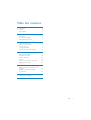 3
3
-
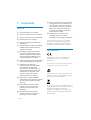 4
4
-
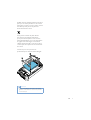 5
5
-
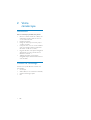 6
6
-
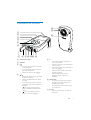 7
7
-
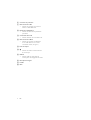 8
8
-
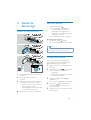 9
9
-
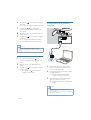 10
10
-
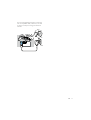 11
11
-
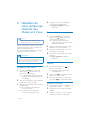 12
12
-
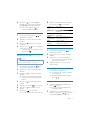 13
13
-
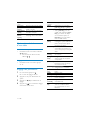 14
14
-
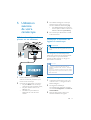 15
15
-
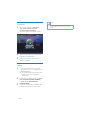 16
16
-
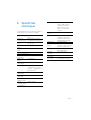 17
17
-
 18
18
-
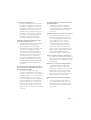 19
19
-
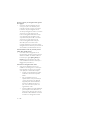 20
20
-
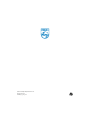 21
21
Philips CAM150BU/00 Manuel utilisateur
- Catégorie
- Caméscopes
- Taper
- Manuel utilisateur
- Ce manuel convient également à
Documents connexes
Autres documents
-
Samsung VP-MX25E Manuel utilisateur
-
Samsung SMX-K40SN Le manuel du propriétaire
-
Samsung HMX-20C Le manuel du propriétaire
-
Samsung HMX-U10SN Le manuel du propriétaire
-
Samsung HMX-U15BP Le manuel du propriétaire
-
Samsung SMX-C20LN Le manuel du propriétaire
-
Samsung HMX-U20RP Manuel utilisateur
-
Samsung HMX-M20SP Manuel utilisateur
-
Samsung HMX-U10UN Le manuel du propriétaire